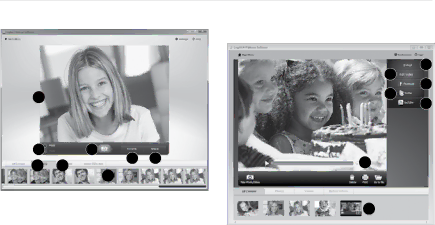
Logitech® HD Pro Webcam C920
Capturar vídeo e tirar fotos
        
Exibir e compartilhar usando a galeria
       
4
3
5
1 |
|
|
|
|
2 |
| 3 | 4 | 5 |
6 | 7 |
| ||
| 8 |
| ||
|
|
|
|
O Quick Capture permite que você tire fotos ou grave vídeos facilmente.
Você tem fácil acesso aos controles e
às configurações da câmara Web, assim como
6
2
1
Um clique em uma miniatura de imagem
7
a efeitos de vídeo, para personalizar imagens e gravações.
1.Janela de visualização
2.Modo de captura: foto/vídeo
3.Botão de captura
4.Controles da câmara Web
5.Efeitos de vídeo e filtros divertidos
6.Miniaturas de fotos
7.Miniaturas de vídeos
8.Clique em uma miniatura para entrar na galeria
na galeria (1) abre o vídeo ou a foto na janela de visualização (2).
•Anexar um vídeo ou uma foto a um
•Editar uma foto ou unir vídeo (4)
•Carregar uma foto ou um vídeo no Facebook (5)
•Carregar um vídeo no Twitter (6)
•Carregar um vídeo no YouTube (7)
Você também pode arrastar e soltar uma imagem da galeria em um dos ladrilhos de função (itens
Para aplicativos, talvez seja necessário